Top 10 måder at løse Roku, der ikke opretter forbindelse til Wi-Fi
Miscellanea / / December 01, 2023
Roku tilbyder flere streaming-enheder til forskellige prisklasser. Virksomhedens Roku OS er brugervenligt, understøtter tusindvis af apps og tilbyder en robust streamingoplevelse. Du er dog til forvirring, når Roku ikke kan oprette forbindelse til Wi-Fi. Her er de bedste måder at rette op på, at Roku ikke opretter forbindelse til Wi-Fi eller internettet.
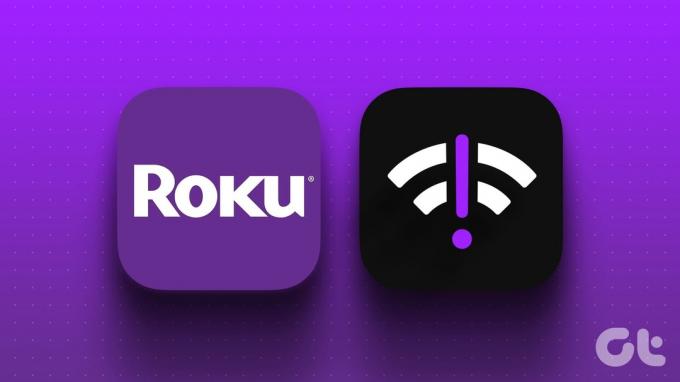
Netværksfejl på din Roku kan ødelægge din ideelle streamingopsætning. Du vil ikke være i stand til at downloade eller få adgang til nogen streaming-app som YouTube TV, Hulu, Apple TV, Paramount+ og mere. Du kan heller ikke installere det nyeste Roku OS. Før du får en anden enhed til at se sport og underholdningsindhold, skal du gennemgå nedenstående tricks for at håndtere netværksproblemer på Roku.
1. Tjek din router
Før vi udforsker avancerede tricks, skal du først genstarte routeren og prøve igen. Du bør også placere routeren i nærheden af din Roku-enhed. Fysisk interferens, som vægge og døre, kan ødelægge Wi-Fi-signaler. Men hvis din Roku ikke opretter forbindelse til internettet, men andre enheder er det, forbliver problemet kun inden for din Roku-enhed.
2. Tjek Wi-Fi-signalstyrke og -hastigheder
Du kan tjekke din Wi-Fi-signalstyrke og hastigheder fra Roku-indstillingerne.
Trin 1: Åbn Roku-indstillinger.

Trin 2: Vælg Netværk.
Trin 3: Klik på Om. Kontroller den trådløse signalstyrke.

Trin 4: Flyt ned til Tjek forbindelsen, og lad Roku køre netværkstesten på din enhed.

Trin 5: Du kan tjekke internetoverførselshastigheder fra menuen Om.

3. Genstart Roku
Genstart af din Roku er et andet praktisk trick til at rette almindelige fejl. Følg nedenstående trin.
Trin 1: Gå til Rokus startskærm og åbn Indstillinger.

Trin 2: Rul til menuen System.
Trin 3: Vælg Power.

Trin 4: Tryk på System genstart.
Trin 5: Vælg Genstart fra følgende menu, og prøv at oprette forbindelse til Wi-Fi-netværket.

4. Tjek med lokal internetudbyder
Hvis din lokale internetudbyder (Internet Service Provider) står over for en fejl, kan Roku og andre enheder ikke oprette forbindelse til internettet. Du kan besøge Neddetektor og søg efter din tjenesteudbyder. Du vil bemærke grafer for høje udfald og brugerkommentarer, der klager over netværksproblemer. Du skal vente på, at din lokale internetudbyder løser problemer på serversiden og tjekker dit held med Roku.
5. Tjek dine dataplaner
Ikke alle internetudbydere tilbyder ubegrænsede dataplaner. Dit Wi-Fi-abonnement kan have begrænset data at forbruge. Hvis du har overskredet dine dataplangrænser, kan Roku få problemer med at oprette forbindelse til Wi-Fi.
6. Tilslut Wi-Fi igen
Du kan genoprette Wi-Fi-netværket på Roku og prøve at oprette en internetforbindelse.
Trin 1: Gå til Rokus startskærm og åbn Indstillinger.

Trin 2: Vælg Konfigurer forbindelse, og vælg Trådløs.

Trin 3: Din Roku-enhed scanner efter trådløse netværk.

Trin 4: Vælg dit hjemme- eller kontornetværk.
Trin 5: Indtast netværksadgangskoden og tryk på Opret forbindelse.

7. Slet og tilføj Wi-Fi-netværket igen
Hvis Roku stadig ikke kan finde netværket, skal du nulstille netværksindstillingerne og tilføje et Wi-Fi-netværk.
Trin 1: Åbn Indstillinger fra Rokus startskærm, og rul til System.

Trin 2: Vælg Avancerede systemindstillinger.

Trin 3: Klik på Nulstil netværksforbindelse. Tryk på Nulstil forbindelse.

Nulstilling af din netværksforbindelse vil slette dine trådløse netværksindstillinger. Din Roku-afspiller genstarter automatisk.
Brug trinene i det sjette afsnit (Genopret forbindelse til Wi-Fi), og opret forbindelse til et Wi-Fi-netværk uden problemer.
8. Brug en Ethernet-adapter
Flere Roku-streamingsticks understøtter en Ethernet-adapter. Hvis du har en kompatibel enhed, købe en Ethernet-adapter og sæt det op med din Roku. Som forventet tilbyder en Ethernet-forbindelse robuste internethastigheder på din smartenhed. Det eliminerer Wi-Fi-fejl.
9. Opdater Roku OS
Når du har etableret en Ethernet-forbindelse på din Roku, skal du opdatere Roku OS til den nyeste version for at fejlfinde Wi-Fi-fejl. Sådan gør du.
Trin 1: Gå til Rokus startskærm og åbn Indstillinger.

Trin 2: Vælg System.
Trin 3: Rul til Softwareopdatering.

Download og installer den seneste Roku OS-build.
10. Nulstil Roku
Oplever du stadig netværksfejl med Roku? Det er tid til at nulstille Roku og konfigurere alt fra bunden.
Trin 1: Gå til Rokus startskærm og åbn Indstillinger.

Trin 2: Åbn Avancerede systemindstillinger.

Trin 3: Vælg Factory Reset.

Trin 4: Vælg Fabriksindstil alt, og følg instruktionerne på skærmen.
Stream tv-shows og film på Roku
Roku har lanceret en dedikeret tv-serie og samarbejdet med tredjepartsproducenter for at samle Roku OS med deres tilbud. Hvis Roku ikke finder et Wi-Fi-netværk, kan det ødelægge din perfekte weekend. Hvilket trick virkede for dig? Del dine resultater i kommentarerne nedenfor.
Sidst opdateret den 8. november, 2023
Ovenstående artikel kan indeholde tilknyttede links, som hjælper med at understøtte Guiding Tech. Det påvirker dog ikke vores redaktionelle integritet. Indholdet forbliver upartisk og autentisk.

Skrevet af
Parth Shah er en stedsegrøn freelanceskribent, der dækker vejledninger, appguider, sammenligninger, lister og fejlfindingsvejledninger på Android, iOS, Windows, Mac og smart TV-platforme. Han har over fem års erfaring og har dækket mere end 1.500 artikler om GuidingTech og Android Police. I sin fritid vil du se ham binge-se Netflix-shows, læse bøger og rejse.



